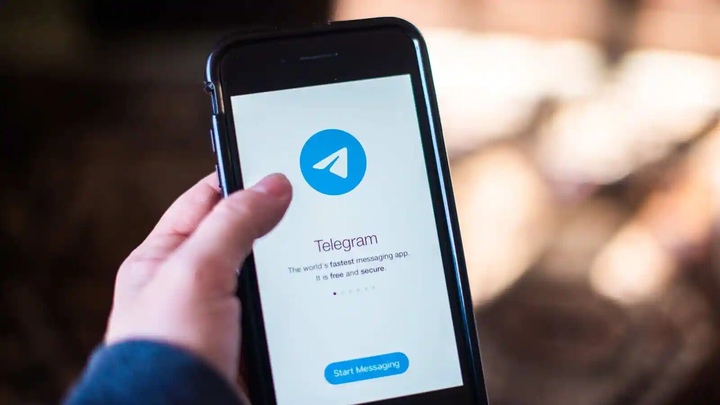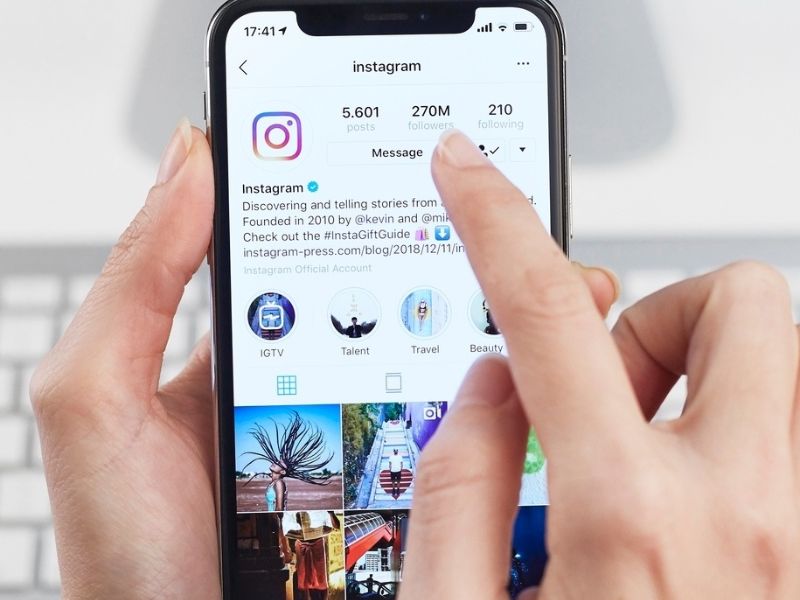Các thủ thuật hay cho ứng dụng WhatsApp trên Android

Nếu là một tín đồ của điện thoại thông minh, bạn chắc hẳn đã biết đến Whatsapp. Hoàn toàn miễn phí, không giới hạn độ dài tin nhắn hay cuộc gọi, ứng dụng nhắn tin trực tuyến này đang dần thay thế cách nhắn tin SMS truyền thống. Hãy cùng Androidout điểm qua một số các thủ thuật hay cho ứng dụng WhatsApp trên điện thoại Android.
Lưu giữ tin nhắn
Nếu bạn đổi điện thoại đôi khi khá phiền hà khi bạn muốn phục hồi lại tin nhắn, đoạn chát và các tập tin media trong điện thoại cũ. Điều này có thể thực hiện khá dễ dàng với WhatsApp bằng cách bấm vào biểu tượng ba dấu chấm trên góc phải màn hình. Từ đó, chọn Settings, Chats và Chat Backup. Thực hiện theo hướng dẫn để tạo bản sao lưu giữ cho tin nhắn cũ.
Xóa bỏ thời gian online gần nhất
WhatsApp hiển thị thời gian bạn online gần nhất (last seen time). Nếu bạn muốn xóa bỏ thông tin này, vào mục Settings như trên. Chọn Privacy và Last Seen.
Màn hình sẽ hiển thị ba tùy chọn: Everyone – hiển thị thời điểm online cho mọi người dùng, My Contacts – chỉ hiển thị cho người dùng trong danh sách bạn bè và Nobody – ẩn hoàn toàn. Từ đây bạn có thể chọn tùy theo mong muốn của mình.
Dấu tick màu xanh
Trong WhatsApp, khi dấu tick đôi màu xanh xuất hiện cạnh tin nhắn có nghĩa là tin nhắn của bạn đã được đọc. Tương tự như trên, nếu không muốn người khác biết tin nhắn đã đọc, bạn có thể tắt tính năng này bằng cách vào mục Privacy và bỏ chọn Read Receipts.
Lưu ý một khi bạn tắt tính năng này, bạn sẽ không thể thấy được tin nhắn của mình đã được đọc hay chưa.
Thông báo cho chat trong nhóm (group chat)
Thông báo khi tin nhắn nhận được trong một group chat đôi khi khiến bạn cảm thấy phiền phức? Tắt tính năng này bằng cách bấm vào biểu tượng ba dấu chấm trên góc phải màn hình. Từ đó, chọn Settings và Notifications. Trong mục Group Notifications, đổi sang Slient (Im lặng).
Tin nhắn yêu thích
Một thủ thuật hay nữa để giúp bạn không mất nhiều thời gian tìm kiếm những tin nhắn quan trọng. Bạn chỉ cần nhấn vào tin nhắn mong muốn, giữ vài giây và tin nhắn sẽ được tô nổi. Bấm vào biểu tượng hình ngôi sao trên màn hình để đánh dấu quan trọng cho tin nhắn này. Mọi tin nhắn được đánh dấu sẽ xuất hiện trong thẻ tab riêng Starred Messages.